Cómo abrir y desbloquear un iPad cuando está deshabilitado
“Mi iPad se ha desactivado porque olvidé el código de acceso y lo ingresé mal muchas veces; ¿cómo puedo... desbloquear un iPad deshabilitadoAunque la contraseña es una medida de seguridad esencial para proteger tu privacidad, no podrás acceder a tu dispositivo si la olvidas. La buena noticia es que puedes desbloquear tu iPad, incluso si está desactivado. Esta guía muestra cinco métodos para recuperar el acceso a tu iPad.
CONTENIDO DE LA PAGINA:
- Parte 1: Cómo desbloquear un iPad deshabilitado con un código de acceso anterior
- Parte 2: Cómo restablecer de fábrica un iPad deshabilitado
- Parte 3: Cómo abrir un iPad deshabilitado en modo de recuperación
- Parte 4: Cómo evitar un iPad deshabilitado con Buscar mi
- Parte 5: Cómo reparar un iPad deshabilitado con una computadora
Parte 1: Cómo desbloquear un iPad deshabilitado con un código de acceso anterior
La forma más fácil de desbloquear un iPad cuando está deshabilitado es usar el código anterior. Esto no borrará nada del dispositivo. Los requisitos previos incluyen restablecer el código dentro de las 72 horas y que el iPad tenga iPadOS 17 o posterior.
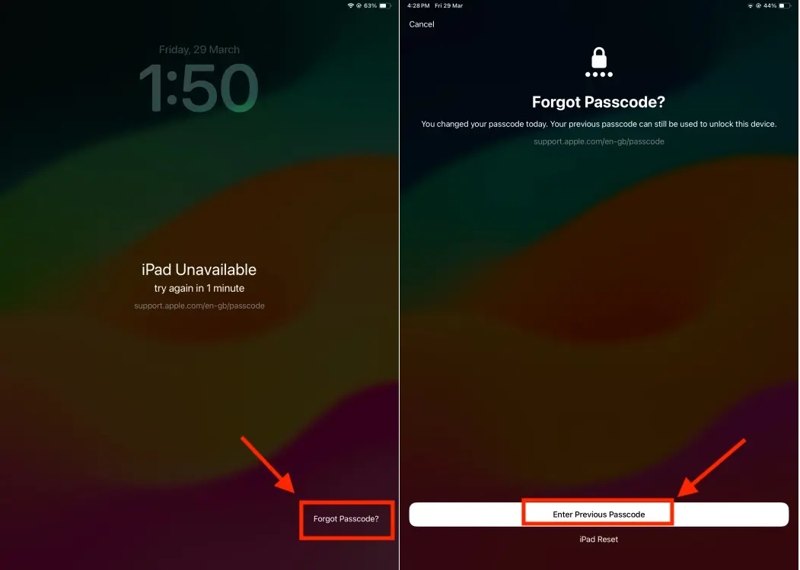
Paso 1: Toque en el Olvidé mi contraseña botón en la parte inferior de la iPad no disponible .
Paso 2: Elige Ingrese la contraseña anterior Para continuar, introduce tu contraseña anterior.
Paso 3: A continuación, presione el Opciones de código de acceso Botón, seleccione uno adecuado e ingrese un nuevo código de acceso.
Parte 2: Cómo restablecer de fábrica un iPad deshabilitado
Desde iPadOS 15.2, puedes Restablecimiento de fábrica Un iPad desactivado se muestra directamente en la pantalla "iPad no disponible". De esta forma, no se requiere software ni hardware adicional. Solo necesitas la contraseña de tu ID de Apple.
Paso 1: Toque en el Borrar iPad botón de la iPad no disponible pantalla y presione borrar Para confirmarlo. Si usas iPadOS 17 o posterior, pulsa Olvidé mi contraseñay golpear Iniciar reinicio del iPad.
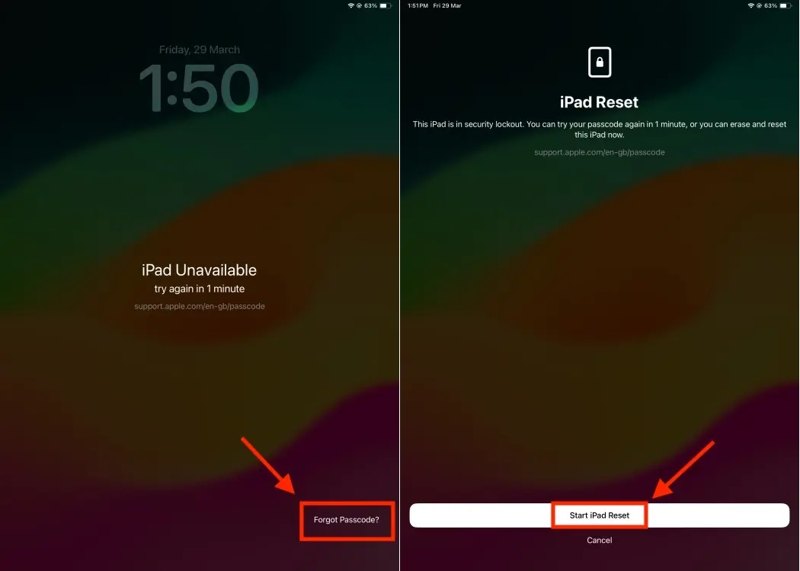
Paso 2: Ingrese la contraseña de su ID de Apple para verificar su propiedad.
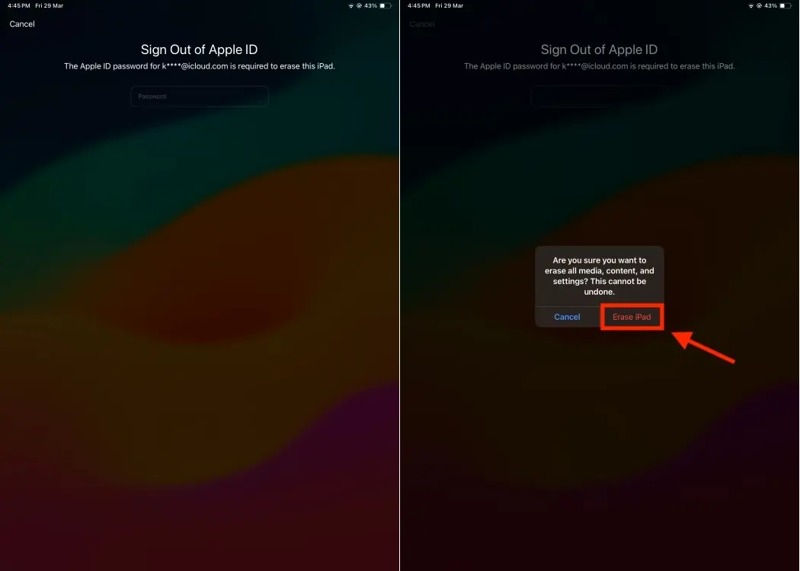
Paso 3: Por fin, toque el Borrar iPad Botón en el mensaje de alerta.
Parte 3: Cómo abrir un iPad deshabilitado en modo de recuperación
Según Apple, una forma de abrir un iPad deshabilitado es restaurarlo al modo de recuperación. Esto requiere la última versión de iTunes o Finder y un ordenador. Además, restaurará el iPad deshabilitado a su estado de fábrica.
Paso 1: Mantenga pulsado el Lado or Potencia hasta que aparezca la pantalla de apagado. Mueva el control deslizante para apagar el iPad.
Paso 2: Abre iTunes en Windows y macOS Mojave o versiones anteriores. O abre el Finder en macOS Catalina o versiones posteriores.
Paso 3: Pon tu iPad en Modo de recuperación:

Para un iPad sin botón de Inicio, presione rápidamente el Volumen hacia arriba botón y suéltelo, haga lo mismo con el Volumen de Down y mantén presionado el botón Lado or arriba botón hasta que aparezca la pantalla de conexión a PC.
Para un iPad con un botón de Inicio, mantenga presionado el Inicio + Arriba / Poder botones al mismo tiempo hasta que vea la pantalla de conexión a PC.
Paso 4: Conecte el iPad a su computadora con un cable compatible.
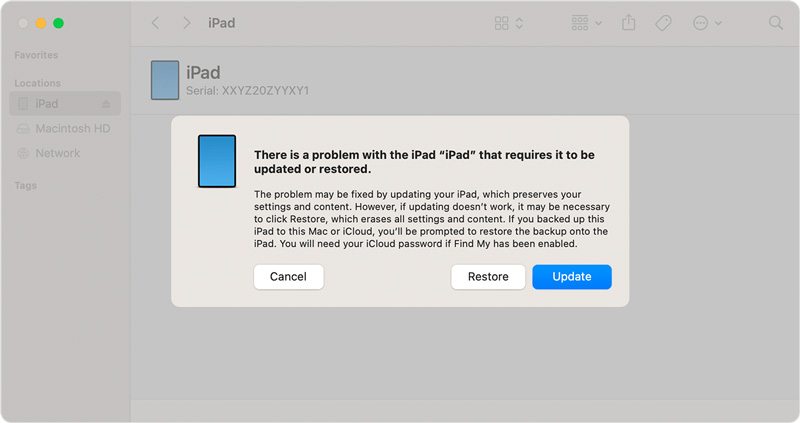
Paso 5: Aparecerá un cuadro de diálogo emergente una vez que iTunes o Finder detecten tu iPad en modo de recuperación. Haz clic en el Restaurar botón en el diálogo.
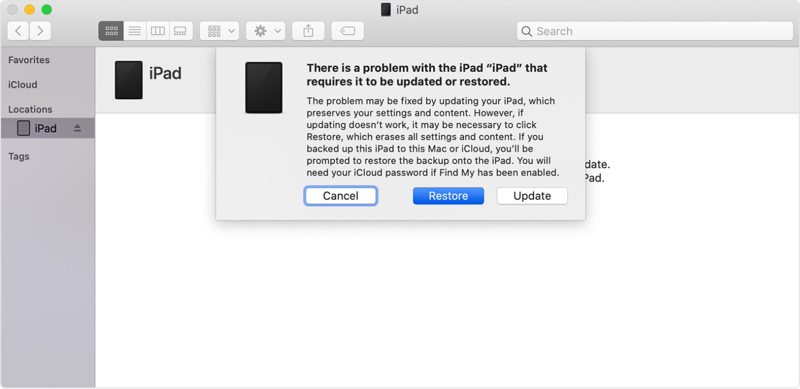
Paso 6: Siga las instrucciones en pantalla para completar el proceso.
Parte 4: Cómo evitar un iPad deshabilitado con Buscar mi
Si activaste Buscar en tu iPad antes de que se desactivara, puedes desbloquearlo en Buscar en iCloud. Para ello, necesitas un navegador web. La desventaja es que se eliminarán todos tus datos de tu iPad.
Cómo evitar un iPad deshabilitado en línea

Paso 1: Ve a www.icloud.com/find en un navegador. Inicia sesión en Buscar con tu ID de Apple y contraseña. Si la autenticación de dos factores está activada, introduce el código de verificación.
Paso 2: Tire hacia abajo Para todos los dispositivos Menú y elige tu iPad en la lista.
Paso 3: Haga clic o toque el Borrar este dispositivo Botón. Ingrese su número de teléfono o ignórelo y haga clic o toque Continuar.
Paso 4: Finalmente, golpea borrar para comenzar a pasar por alto el iPhone deshabilitado.
Cómo evitar un iPad deshabilitado en otro dispositivo iOS

Paso 1: Abra la aplicación Buscar mi en otro iPhone o iPad.
Paso 2: Vaya al Dispositivos pestaña de la parte inferior y selecciona tu iPad en la lista. Si no lo encuentras, pulsa el + botón y siga las instrucciones para agregar su cuenta de ID de Apple.
Paso 3: Toque en el Borrar este dispositivo botón en la barra de herramientas, presione Continuar, ingresa tu número de teléfono y toca borrar.
Paso 4: Escribe la contraseña de tu ID de Apple y pulsa borrar para confirmar cómo omitir el iPad mini deshabilitado de forma gratuita.
Parte 5: Cómo reparar un iPad deshabilitado con una computadora
¿Se puede desbloquear un iPad deshabilitado sin iTunes ni contraseña? La respuesta es sí, y solo necesitas Apeaksoft iOS Unlocker. Te permite borrar el contenido de un iPad deshabilitado sin restricciones. Y lo más importante, su diseño conciso lo convierte en una buena opción para principiantes.
La mejor manera de reparar un iPad deshabilitado sin iTunes
- Borre el bloqueo de pantalla del iPad en tres pasos.
- Trabajar en códigos de acceso de dígitos, Face ID y Touch ID.
- Incluye funciones adicionales, como la eliminación de Apple ID.
- Compatible con todos los modelos de iPad Pro/Air/mini.
Descarga segura
Descarga segura

Cómo reparar un iPad deshabilitado sin código de acceso
Paso 1: Conéctate a tu iPad
Ejecuta el mejor software de desbloqueo de iPad después de instalarlo en tu PC. Existe otra versión para Mac. Elige... Borrar código de acceso Conecta tu iPad a la PC con un cable Lightning. El software reconocerá tu dispositivo inmediatamente.

Paso 2: Descargar firmware
Haga clic en el Tus datos para cargar la información del dispositivo. Si algún elemento es incorrecto, corríjalo manualmente. A continuación, haga clic en el botón Tus datos para comenzar a descargar el firmware necesario.

Paso 3: Reparar el iPad deshabilitado
Cuando el firmware esté listo, haga clic en el Descubrir Botón para borrar el iPad desactivado. Si se le solicita, escriba 0000 En el cuadro para confirmarlo. Durante el proceso, mantén tu iPad conectado.

Conclusión
Ahora, debes entender cómo desbloquear un iPad deshabilitadoEn iPadOS 15.2 y posteriores, puedes desbloquear directamente tu dispositivo desactivado con la contraseña anterior o borrando tu iPad. El Modo de Recuperación te permite restaurar un iPad desactivado con iTunes o Finder. Buscar de iCloud es otra opción para borrar iPads desactivados. Apeaksoft iOS Unlocker es la mejor opción para recuperar el acceso a tu iPad. ¿Tienes alguna otra pregunta sobre este tema? Escríbela debajo de esta publicación.
Artículos Relacionados
¿Tu iPad de repente no carga? ¡No te preocupes! Este artículo te ayudará a descubrir por qué y te ofrecerá soluciones sencillas y efectivas.
Cuando tu iPad está desactivado, conéctate a iTunes, lo que significa que está bloqueado. ¿Quieres saber cómo volver a usarlo con normalidad rápidamente? Este artículo es para ti.
Si elimina una, varias o todas las fotos de su iPad, puede leer nuestra guía, elegir el método adecuado y seguir los pasos.
Aquí revisamos las 5 mejores aplicaciones para desbloquear iPad para desbloquear eficazmente su iPad cuando olvidó su contraseña.

